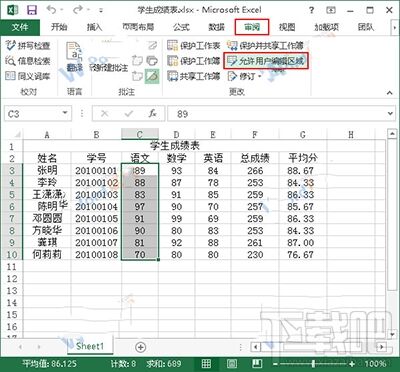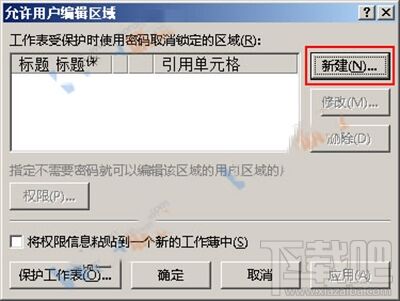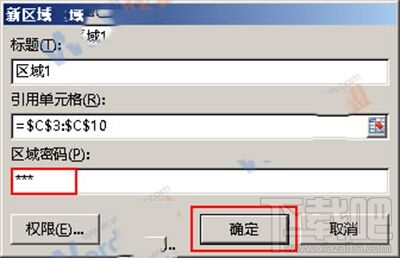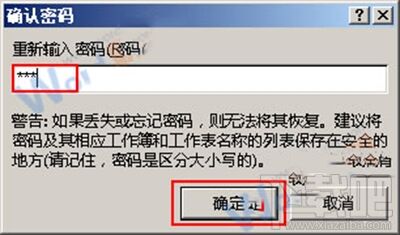office2013里Excel怎么给特定区域加密?
办公教程导读
收集整理了【office2013里Excel怎么给特定区域加密?】办公软件教程,小编现在分享给大家,供广大互联网技能从业者学习和参考。文章包含313字,纯文字阅读大概需要1分钟。
办公教程内容图文
Excel2013
2、此时会弹出一个“允许用户编辑区域”对话框,我们单击“新建”按钮。
Excel2013
3、跳转到“新区域”对话框,我们在“区域密码”下面的文本框中输入密码,然后单击“确定”按钮。
Excel2013
4、此时会弹出一个“确认密码”对话框,大家在“重新输入密码”文本框中再次输入密码,并牢记该密码,然后单击“确定”按钮。
Excel2013
5、返回到“允许用户编辑区域”对话框,我们单击“保护工作表”按钮,来激活受密码保护的区域。
Excel2013
办公教程总结
以上是为您收集整理的【office2013里Excel怎么给特定区域加密?】办公软件教程的全部内容,希望文章能够帮你了解办公软件教程office2013里Excel怎么给特定区域加密?。
如果觉得办公软件教程内容还不错,欢迎将网站推荐给好友。